简单几步,通过Python对B站番剧排行数据进行爬取,并进行可视化分析
下面,我们开始吧!
PS: 作为Python爬虫初学者,如有不正确的地方,望各路大神不吝赐教[抱拳]
本项目将会对B站番剧排行的数据进行网页信息爬取以及数据可视化分析
requests、pandas、BeautifulSoup、matplotlib等
因为这是第三方库,所以我们需要额外下载
下载有两种方法(以requests为例,其余库的安装方法类似):
前提:装了pip( Python 包管理工具,提供了对Python 包的查找、下载、安装、卸载的功能。 )
pip install requests
第一步:编译器左上角File–>Settings…
第二步:找到Project Interpreter 点击右上角加号按钮,弹出界面上方搜索库名:requests,点击左下角Install ,当提示successfully时,即安装完成。
第一步:编译器左上角File–>Settings…
第二步:找到Project Interpreter 点击右上角加号按钮,弹出界面上方搜索库名:requests,点击左下角Install ,当提示successfully时,即安装完成。
def get_html(url):try:r = requests.get(url) # 使用get来获取网页数据r.raise_for_status() # 如果返回参数不为200,抛出异常r.encoding = r.apparent_encoding # 获取网页编码方式return r.text # 返回获取的内容except:return '错误'
我们来看爬取情况,是否有我们想要的内容:
def main():url = 'https://www.bilibili.com/v/popular/rank/bangumi' # 网址html = get_html(url) # 获取返回值print(html) # 打印
if __name__ == '__main__': #入口main()
爬取结果如下图所示:
成功!
第一步,先构建BeautifulSoup实例
soup = BeautifulSoup(html, 'html.parser') # 指定BeautifulSoup的解析器
第二步,初始化要存入信息的容器
# 定义好相关列表准备存储相关信息TScore = [] # 综合评分name = [] # 动漫名字play= [] # 播放量review = [] # 评论数favorite= [] # 收藏数
第三步,开始信息整理
我们先获取番剧的名字,并将它们先存进列表中
# ******************************************** 动漫名字存储for tag in soup.find_all('div', class_='info'):# print(tag)bf = tag.a.stringname.append(str(bf))print(name)
此处我们用到了beautifulsoup的find_all()来进行解析。在这里,find_all()的第一个参数是标签名,第二个是标签中的class值(注意下划线哦(class_=‘info’))。 我们在网页界面按下F12,就能看到网页代码,找到相应位置,就能清晰地看见相关信息:

接着,我们用几乎相同的方法来对综合评分、播放量,评论数和收藏数来进行提取
# ******************************************** 播放量存储for tag in soup.find_all('div', class_='detail'):# print(tag)bf = tag.find('span', class_='data-box').get_text()# 统一单位为‘万’if '亿' in bf:num = float(re.search(r'\d(.\d)?', bf).group()) * 10000# print(num)bf = numelse:bf = re.search(r'\d*(\.)?\d', bf).group()play.append(float(bf))print(play)# ******************************************** 评论数存储for tag in soup.find_all('div', class_='detail'):# pl = tag.span.next_sibling.next_siblingpl = tag.find('span', class_='data-box').next_sibling.next_sibling.get_text()# *********统一单位if '万' not in pl:pl = '%.1f' % (float(pl) / 10000)# print(123, pl)else:pl = re.search(r'\d*(\.)?\d', pl).group()review.append(float(pl))print(review)# ******************************************** 收藏数for tag in soup.find_all('div', class_='detail'):sc = tag.find('span', class_='data-box').next_sibling.next_sibling.next_sibling.next_sibling.get_text()sc = re.search(r'\d*(\.)?\d', sc).group()favorite.append(float(sc))print(favorite)# ******************************************** 综合评分for tag in soup.find_all('div', class_='pts'):zh = tag.find('div').get_text()TScore.append(int(zh))print('综合评分', TScore)
其中有个.next_sibling是用于提取同级别的相同标签信息,如若没有这个方法,当它找到第一个’span’标签之后,就不会继续找下去了(根据具体情况来叠加使用此方法);
还用到了正则表达式来提取信息(需要导入库‘re’)
最后我们将提取的信息,存进excel表格之中,并返回结果集
# 存储至excel表格中info = {'动漫名': name, '播放量(万)': play, '评论数(万)': review,'收藏数(万)': favorite, '综合评分': TScore}dm_file = pandas.DataFrame(info)dm_file.to_excel('Dongman.xlsx', sheet_name="动漫数据分析")# 将所有列表返回return name, play, review, favorite, TScore
我们可以打开文件看一看存储的信息格式(双击打开)

成功!
我们先做一些基础设置
要先准备一个文件: STHeiti Medium.ttc [注意存放在项目中的位置]
my_font = font_manager.FontProperties(fname='./data/STHeiti Medium.ttc') # 设置中文字体(图表中能显示中文)# 为了坐标轴上能显示中文plt.rcParams['font.sans-serif'] = ['SimHei']plt.rcParams['axes.unicode_minus'] = Falsedm_name = info[0] # 番剧名dm_play = info[1] # 番剧播放量dm_review = info[2] # 番剧评论数dm_favorite = info[3] # 番剧收藏数dm_com_score = info[4] # 番剧综合评分# print(dm_com_score)
然后,开始使用matplot来绘制图形,实现数据可视化分析
文中有详细注释,这里就不再赘述了,聪明的你一定一看就懂了~
# **********************************************************************综合评分和播放量对比# *******综合评分条形图fig, ax1 = plt.subplots()plt.bar(dm_name, dm_com_score, color='red') #设置柱状图plt.title('综合评分和播放量数据分析', fontproperties=my_font) # 表标题ax1.tick_params(labelsize=6) plt.xlabel('番剧名') # 横轴名plt.ylabel('综合评分') # 纵轴名plt.xticks(rotation=90, color='green') # 设置横坐标变量名旋转度数和颜色# *******播放量折线图ax2 = ax1.twinx() # 组合图必须加这个ax2.plot(dm_play, color='cyan') # 设置线粗细,节点样式plt.ylabel('播放量') # y轴plt.plot(1, label='综合评分', color="red", linewidth=5.0) # 图例plt.plot(1, label='播放量', color="cyan", linewidth=1.0, linestyle="-") # 图例plt.legend()plt.savefig(r'E:1.png', dpi=1000, bbox_inches='tight') #保存至本地plt.show()
来看看效果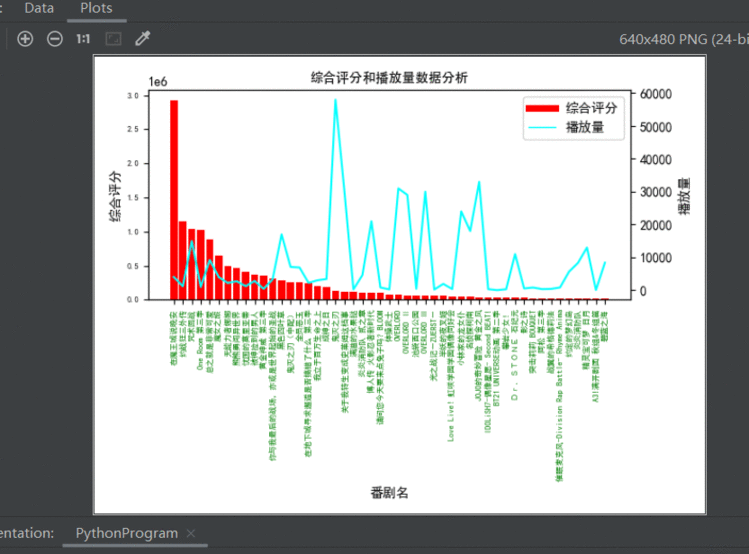
有没有瞬间就感觉高~大~上~~了(嘿嘿~)
然后我们用相同的方法来多绘制几个对比图:
# **********************************************************************评论数和收藏数对比# ********评论数条形图fig, ax3 = plt.subplots()plt.bar(dm_name, dm_review, color='green')plt.title('番剧评论数和收藏数分析')plt.ylabel('评论数(万)')ax3.tick_params(labelsize=6)plt.xticks(rotation=90, color='green')# *******收藏数折线图ax4 = ax3.twinx() # 组合图必须加这个ax4.plot(dm_favorite, color='yellow') # 设置线粗细,节点样式plt.ylabel('收藏数(万)')plt.plot(1, label='评论数', color="green", linewidth=5.0)plt.plot(1, label='收藏数', color="yellow", linewidth=1.0, linestyle="-")plt.legend()plt.savefig(r'E:2.png', dpi=1000, bbox_inches='tight')# **********************************************************************综合评分和收藏数对比# *******综合评分条形图fig, ax5 = plt.subplots()plt.bar(dm_name, dm_com_score, color='red')plt.title('综合评分和收藏数量数据分析')plt.ylabel('综合评分')ax5.tick_params(labelsize=6)plt.xticks(rotation=90, color='green')# *******收藏折线图ax6 = ax5.twinx() # 组合图必须加这个ax6.plot(dm_favorite, color='yellow') # 设置线粗细,节点样式plt.ylabel('收藏数(万)')plt.plot(1, label='综合评分', color="red", linewidth=5.0)plt.plot(1, label='收藏数', color="yellow", linewidth=1.0, linestyle="-")plt.legend()plt.savefig(r'E:3.png', dpi=1000, bbox_inches='tight')# **********************************************************************播放量和评论数对比# *******播放量条形图fig, ax7 = plt.subplots()plt.bar(dm_name, dm_play, color='cyan')plt.title('播放量和评论数 数据分析')plt.ylabel('播放量(万)')ax7.tick_params(labelsize=6)plt.xticks(rotation=90, color='green')# *******评论数折线图ax8 = ax7.twinx() # 组合图必须加这个ax8.plot(dm_review, color='green') # 设置线粗细,节点样式plt.ylabel('评论数(万)')plt.plot(1, label='播放量', color="cyan", linewidth=5.0)plt.plot(1, label='评论数', color="green", linewidth=1.0, linestyle="-")plt.legend()plt.savefig(r'E:4.png', dpi=1000, bbox_inches='tight')plt.show()
我们来看看最终效果

Nice!很完美~ 大家可以根据自己的想法按照相同的方法进行数据组合分析。
最后,附上全部代码
import re
import pandas
import requests
from bs4 import BeautifulSoup
import matplotlib.pyplot as plt
from matplotlib import font_managerdef get_html(url):try:r = requests.get(url) # 使用get来获取网页数据r.raise_for_status() # 如果返回参数不为200,抛出异常r.encoding = r.apparent_encoding # 获取网页编码方式return r.text # 返回获取的内容except:return '错误'def save(html):# 解析网页soup = BeautifulSoup(html, 'html.parser') # 指定Beautiful的解析器为“html.parser”with open('./data/B_data.txt', 'r+', encoding='UTF-8') as f:f.write(soup.text)# 定义好相关列表准备存储相关信息TScore = [] # 综合评分name = [] # 动漫名字bfl = [] # 播放量pls = [] # 评论数scs = [] # 收藏数# ******************************************** 动漫名字存储for tag in soup.find_all('div', class_='info'):# print(tag)bf = tag.a.stringname.append(str(bf))print(name)# ******************************************** 播放量存储for tag in soup.find_all('div', class_='detail'):# print(tag)bf = tag.find('span', class_='data-box').get_text()# 统一单位为‘万’if '亿' in bf:num = float(re.search(r'\d(.\d)?', bf).group()) * 10000# print(num)bf = numelse:bf = re.search(r'\d*(\.)?\d', bf).group()bfl.append(float(bf))print(bfl)# ******************************************** 评论数存储for tag in soup.find_all('div', class_='detail'):# pl = tag.span.next_sibling.next_siblingpl = tag.find('span', class_='data-box').next_sibling.next_sibling.get_text()# *********统一单位if '万' not in pl:pl = '%.1f' % (float(pl) / 10000)# print(123, pl)else:pl = re.search(r'\d*(\.)?\d', pl).group()pls.append(float(pl))print(pls)# ******************************************** 收藏数for tag in soup.find_all('div', class_='detail'):sc = tag.find('span', class_='data-box').next_sibling.next_sibling.next_sibling.next_sibling.get_text()sc = re.search(r'\d*(\.)?\d', sc).group()scs.append(float(sc))print(scs)# ******************************************** 综合评分for tag in soup.find_all('div', class_='pts'):zh = tag.find('div').get_text()TScore.append(int(zh))print('综合评分', TScore)# 存储至excel表格中info = {'动漫名': name, '播放量(万)': bfl, '评论数(万)': pls, '收藏数(万)': scs, '综合评分': TScore}dm_file = pandas.DataFrame(info)dm_file.to_excel('Dongman.xlsx', sheet_name="动漫数据分析")# 将所有列表返回return name, bfl, pls, scs, TScoredef view(info):my_font = font_manager.FontProperties(fname='./data/STHeiti Medium.ttc') # 设置中文字体(图标中能显示中文)dm_name = info[0] # 番剧名dm_play = info[1] # 番剧播放量dm_review = info[2] # 番剧评论数dm_favorite = info[3] # 番剧收藏数dm_com_score = info[4] # 番剧综合评分# print(dm_com_score)# 为了坐标轴上能显示中文plt.rcParams['font.sans-serif'] = ['SimHei']plt.rcParams['axes.unicode_minus'] = False# **********************************************************************综合评分和播放量对比# *******综合评分条形图fig, ax1 = plt.subplots()plt.bar(dm_name, dm_com_score, color='red') #设置柱状图plt.title('综合评分和播放量数据分析', fontproperties=my_font) # 表标题ax1.tick_params(labelsize=6)plt.xlabel('番剧名') # 横轴名plt.ylabel('综合评分') # 纵轴名plt.xticks(rotation=90, color='green') # 设置横坐标变量名旋转度数和颜色# *******播放量折线图ax2 = ax1.twinx() # 组合图必须加这个ax2.plot(dm_play, color='cyan') # 设置线粗细,节点样式plt.ylabel('播放量') # y轴plt.plot(1, label='综合评分', color="red", linewidth=5.0) # 图例plt.plot(1, label='播放量', color="cyan", linewidth=1.0, linestyle="-") # 图例plt.legend()plt.savefig(r'E:1.png', dpi=1000, bbox_inches='tight') #保存至本地# plt.show()# **********************************************************************评论数和收藏数对比# ********评论数条形图fig, ax3 = plt.subplots()plt.bar(dm_name, dm_review, color='green')plt.title('番剧评论数和收藏数分析')plt.ylabel('评论数(万)')ax3.tick_params(labelsize=6)plt.xticks(rotation=90, color='green')# *******收藏数折线图ax4 = ax3.twinx() # 组合图必须加这个ax4.plot(dm_favorite, color='yellow') # 设置线粗细,节点样式plt.ylabel('收藏数(万)')plt.plot(1, label='评论数', color="green", linewidth=5.0)plt.plot(1, label='收藏数', color="yellow", linewidth=1.0, linestyle="-")plt.legend()plt.savefig(r'E:2.png', dpi=1000, bbox_inches='tight')# **********************************************************************综合评分和收藏数对比# *******综合评分条形图fig, ax5 = plt.subplots()plt.bar(dm_name, dm_com_score, color='red')plt.title('综合评分和收藏数量数据分析')plt.ylabel('综合评分')ax5.tick_params(labelsize=6)plt.xticks(rotation=90, color='green')# *******收藏折线图ax6 = ax5.twinx() # 组合图必须加这个ax6.plot(dm_favorite, color='yellow') # 设置线粗细,节点样式plt.ylabel('收藏数(万)')plt.plot(1, label='综合评分', color="red", linewidth=5.0)plt.plot(1, label='收藏数', color="yellow", linewidth=1.0, linestyle="-")plt.legend()plt.savefig(r'E:3.png', dpi=1000, bbox_inches='tight')# **********************************************************************播放量和评论数对比# *******播放量条形图fig, ax7 = plt.subplots()plt.bar(dm_name, dm_play, color='cyan')plt.title('播放量和评论数 数据分析')plt.ylabel('播放量(万)')ax7.tick_params(labelsize=6)plt.xticks(rotation=90, color='green')# *******评论数折线图ax8 = ax7.twinx() # 组合图必须加这个ax8.plot(dm_review, color='green') # 设置线粗细,节点样式plt.ylabel('评论数(万)')plt.plot(1, label='播放量', color="cyan", linewidth=5.0)plt.plot(1, label='评论数', color="green", linewidth=1.0, linestyle="-")plt.legend()plt.savefig(r'E:4.png', dpi=1000, bbox_inches='tight')plt.show()def main():url = 'https://www.bilibili.com/v/popular/rank/bangumi' # 网址html = get_html(url) # 获取返回值# print(html)info = save(html)view(info)if __name__ == '__main__':main()
关于图表的分析和得出的结论,这里就不描述了,一千个读者就有一千个哈姆雷特,每个人有每个人的分析描述方法,相信你们能有更加透彻的见解分析。
以上就是关于爬虫以及数据可视化分析的内容,希望能帮到你们!
伙伴们可以到github上查看源码文件:https://github.com/Lemon-Sheep/Py/tree/master
喜欢记得点个赞哦~
如何获取源码:
①3000多本Python电子书有
②Python开发环境安装教程有
③Python400集自学视频有
④软件开发常用词汇有
⑤Python学习路线图有
⑥项目源码案例分享有
如果你用得到的话可以直接拿走,在我的QQ技术交流群里群号:754370353(纯技术交流和资源共享,广告勿入)以自助拿走
点击这里 领取

 京公网安备 11010802041100号 | 京ICP备19059560号-4 | PHP1.CN 第一PHP社区 版权所有
京公网安备 11010802041100号 | 京ICP备19059560号-4 | PHP1.CN 第一PHP社区 版权所有